Печать документов через Word Merge
Специально для одного моего заказчика, которому я обещал рассказать как можно напечатать 500 дополнительных соглашений за пару часов. Обещал и нагло уехал в США.
Рассказываю.
Сначала нам нужно сделать простейший оперативный запрос. Например, я сделал вот такой, где указаны только фамилия, имя и компания. Для реального документа нужны поля с суммами из 15 инфотипа, подписанты и прочее — все это можно получить либо стандартными средствами оперативного запроса или через дополнительные поля.
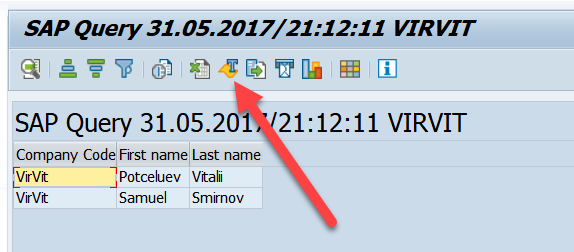
Главное в оперативном запросе то, что одна строчка с данными в отчете равняется одному документу на выходе.
Нажимаем на кнопочку обработки в MS Word, как это показано выше. Выбираем обработку писем в MS Word.
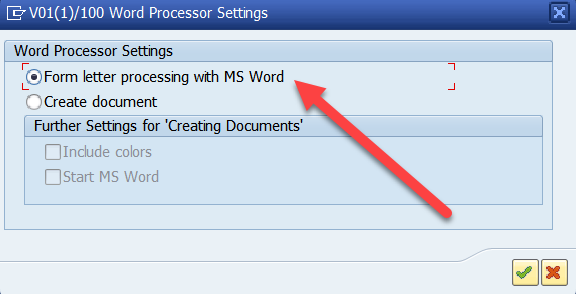
Теперь нас система спрашивает, хотим ли мы использовать уже существующий шаблон или нужно создать новый. Для первого раза я бы выбрал создать новый. Откроется MS Word, где с помощью кнопочки Insert Merge Field можно вставить в нужные места нужные поля из шаблона.
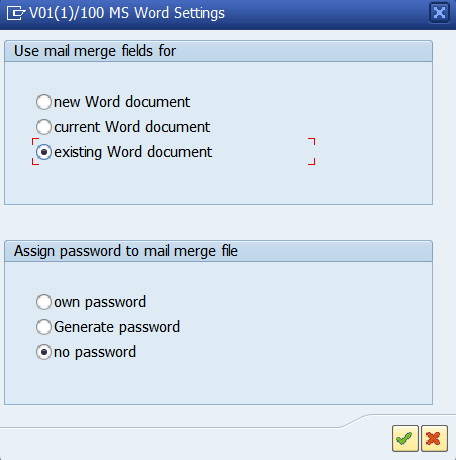
Как только мы навели красоту и порядок, то сохраняем этот документ как шаблонный где-нибудь у себя на диске. Или централизованно на сетевом ресурсе.
Теперь, когда мы запускаем боевой отчет с нашими 500 сотрудниками, то мы уже выберем как на картинке использование существующего шаблона.
Вот так выглядит мой простой шаблончик.
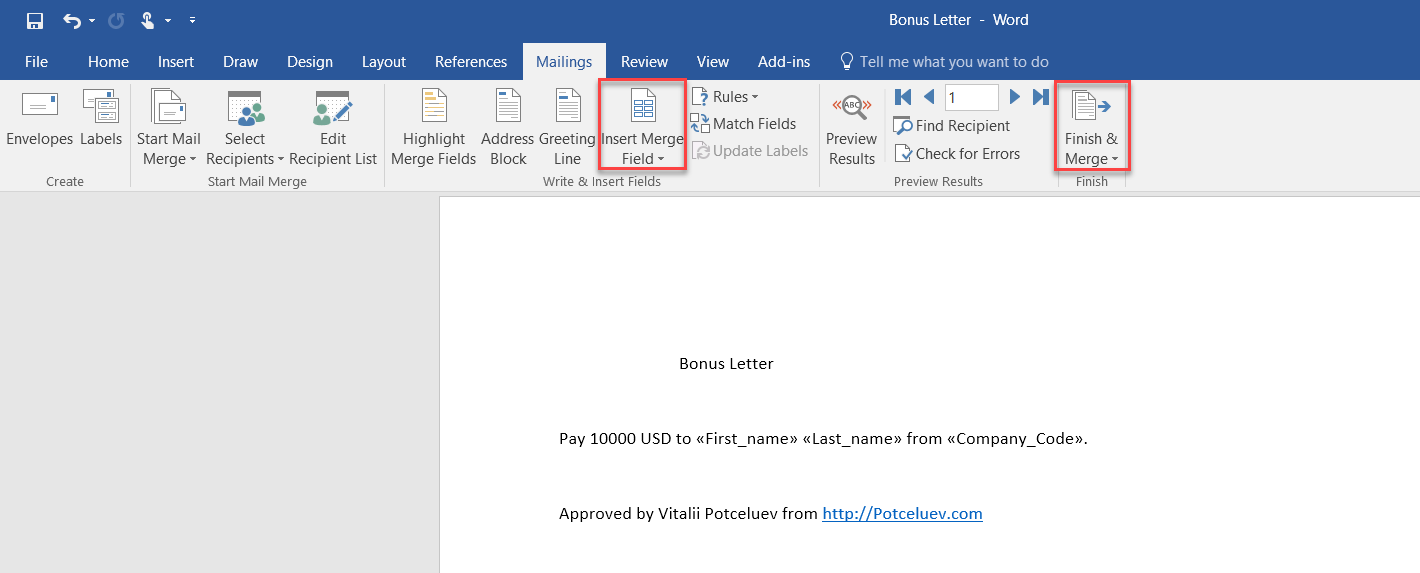
Как видите, он очень простой.
Теперь у нас есть другие волшебные кнопочки:
Edit Recipient List — выбрать данные (записи), для которых должны сформироваться документы. По умолчанию стоят все записи.
Finish & Merge — завершить обработку и сгенерировать документы. Можно сразу отправить на принтер, можно на почту или просто в MS Word файл.
В итоге мы получили два документа (две страницы друг за другом в одном документе) с разными данными на основание нашего оперативного запроса.
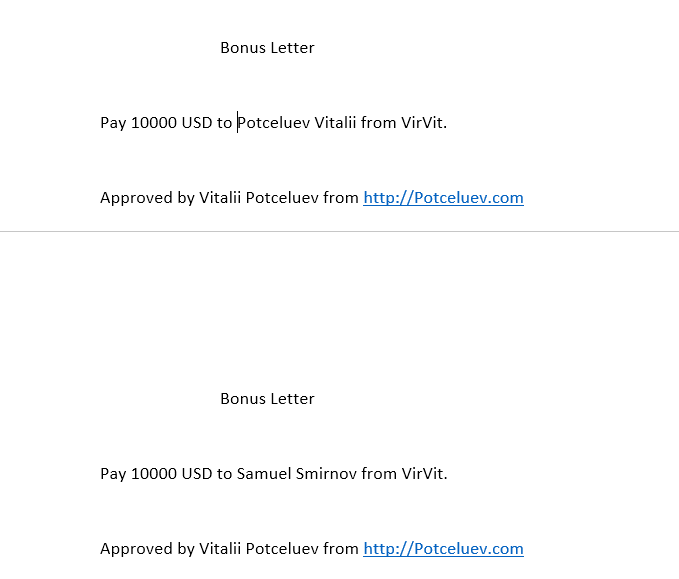
Зачастую такой способ гораздо быстрее и проще использовать, чем ждать дорогостоящей разработки програм для печати. Для сложных форм этот способ не подойдет, а для простых всегда пожалуйста. Причем это возможность MS Word, а не SAP. Такие списки получателей (данных) можно просто в MS Excel сделать, а потом оттуда экспортировать в MS Word и напечатать документы.